OneDriveアプリケーションは、同期オプションが有効になっている場合にファイルが自動的に保存されるクラウドストレージアプリケーションです。 OneDriveアプリを使用すると、ユーザーは最大5 GBのデータを無料で保存でき、Microsoft 365にサブスクライブしている場合は、最大1TBのデータを保存できます。 一部のユーザーは現在無料で使用しており、残りのユーザーはMicrosoft365にサブスクライブしています。 不要なファイルでOneDriveストレージが過負荷になるのを防ぐために、OneDriveアプリで同期を一時停止し、保存する重要なファイルが本当に少ないときに同期を再開できます。 その方法を考えている場合は、この投稿で、Windows11のOneDriveアプリで同期を一時停止および再開する方法について説明します。
Windows11のOneDriveアプリで同期を一時停止する方法
手順1:タスクバーに移動してOneDriveアイコンを検索します。 見つからない場合は、上向き矢印ボタンをクリックして、システムトレイのOneDriveアイコンを確認します。
ステップ2:次に、をクリックします OneDrive アプリと選択 ヘルプと設定 以下に示すように、アプリの下部にあります。

ステップ3:クリック 同期を一時停止します 以下のスクリーンショットに示すように、OneDriveアプリのヘルプと設定のオプションのリストから。
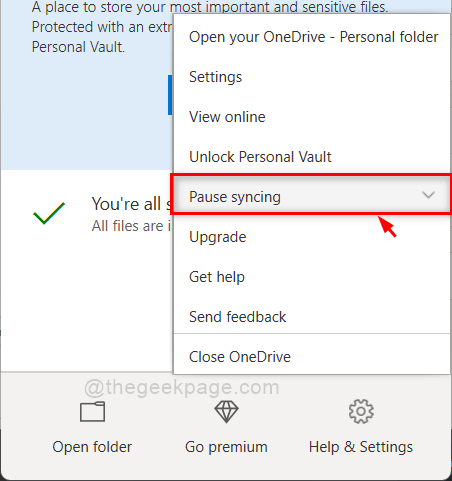
ステップ4:次に、任意の1つの期間を選択します(2時間、8時間、または24時間)以下に示すように、[同期の一時停止]の下のリストから、OneDriveアプリのファイルの同期を一時停止します。

手順5:[同期の一時停止]で期間をクリックすると、OneDriveはファイルの同期をすぐに一時停止します。
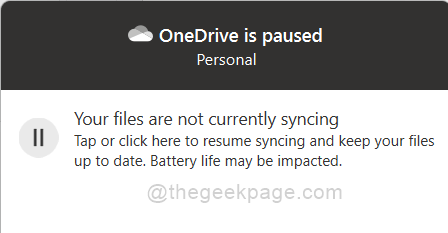
それでおしまい。 これは、Windows11システムのOneDriveアプリで同期を一時停止する方法です。
Windows11のOneDriveアプリで同期を再開する方法
手順1:タスクバーに移動してOneDriveアイコンを検索します。 見つからない場合は、上向き矢印ボタンをクリックして、システムトレイのOneDriveアイコンを確認します。
ステップ2:次に、をクリックします OneDrive アプリと選択 ヘルプと設定 以下に示すように、アプリの下部にあります。

ステップ3:クリック 同期を再開します 以下のスクリーンショットに示すように、OneDriveアプリのヘルプと設定のリストからのオプション。
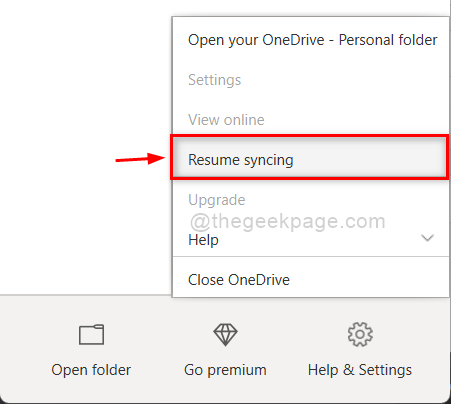
ステップ4:インターネットに接続して同期を再開するまでしばらく待ちます。
手順5:完了すると、以下に示すようにOneDriveが最新であることが表示されます。
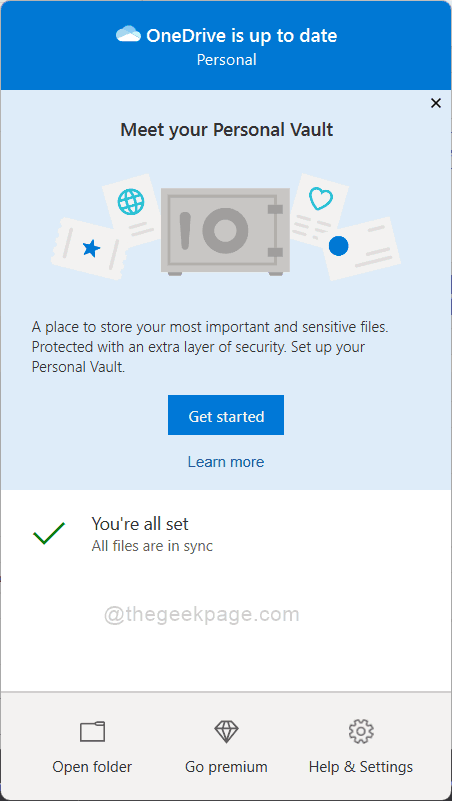
これにより、Windows11のOneDriveアプリですべてのファイルの同期を再開できます。
それはみんなです。
この投稿が有益で参考になったと思います。
以下にコメントを残してください。
読んでくれてありがとう!


